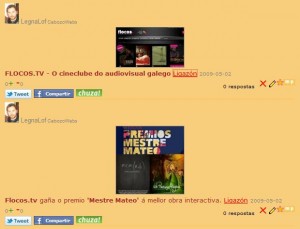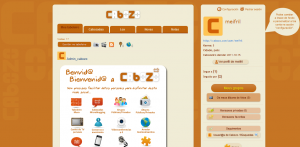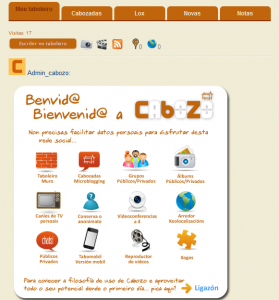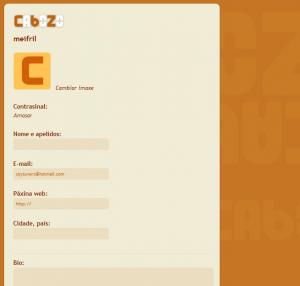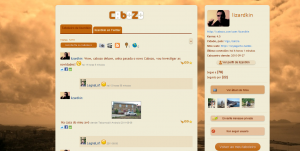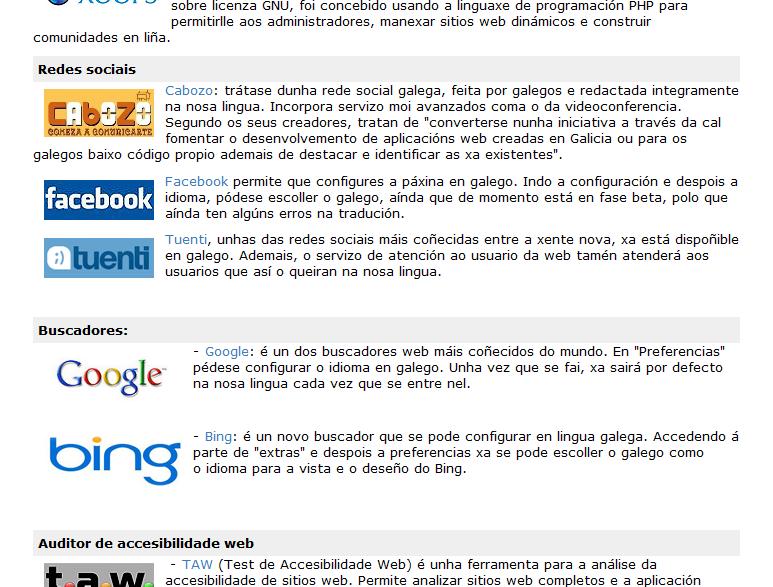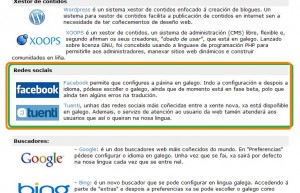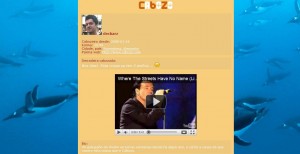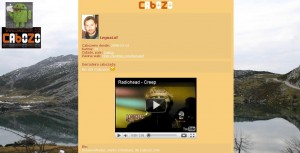(Lectores no gallegos pinchad aquí)
Se tivemos a sorte de recibir un convite para formar parte desta estupenda comunidade caboZeira  (por certo, coñeces a filosofía de uso de Cabozo?) isto é o que veremos ao entrar por primeira vez en Cabozo:
(por certo, coñeces a filosofía de uso de Cabozo?) isto é o que veremos ao entrar por primeira vez en Cabozo:
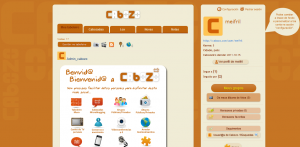
Estrutura da web
Como podes ver na imaxe superior, ao entrar por primeira vez en Cabozo aparecemos situados no noso Taboleiro, o que vén a ser algo así como o voso “muro” de Facebook ou “timeline” de Twitter. A ver se logramos que non pasedes tanto tempo por alí, pillabáns! 
Dunha primeira ollada observamos como o Taboleiro de Cabozo está formado por dúas caixas ou columnas: a esquerda, máis ancha, reservada para os contidos que xeran os usuarios coas súas mensaxes (e para os avisos automáticos de Cabozo), e a caixa da dereita, máis estreita, reservada a unha serie de opcións e informacións para os usuarios e dende a cal podemos entrar aos Grupos, o outro grande ‘mundo’ dentro de Cabozo do cal falaremos noutra entrada 
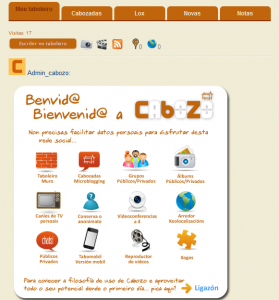
Cando entramos por primeira vez aparece marcada a pestana da caixa da esquerda “Meu Taboleiro“, unha das 5 que compoñen os Taboleiros de Cabozo (ver imaxe superior), o que indica que é o contido desa pestana o que estamos a ver nese momento, concretamente a mensaxe de benvida aos novos usuari@s cunha imaxe que presenta algunhas das utilidades de Cabozo e facilita un enlace (Ligazón) para acceder á información básica sobre esta rede social.
Se nos fixamos, tamén podemos ver outras pestanas ou botóns cos textos de cor amarela. Por agora só adiantaremos que cando o texto dalgunha das opcións de Cabozo apareza de cor amarela quere dicir que o seu contido foi actualizado dende a última vez que entramos alí.
Configuración
Ben, unha vez feita esta primeira toma de contacto coa web, o primeiro que recomendamos facer é ir á opción “Configuración” (que atoparemos na zona superior da columna dereita xusto enriba do noso nome de usuari@) para configurar alí a nosa conta e perfil de usuario. Ao entrar en “Configuración” isto é parte do que vemos:
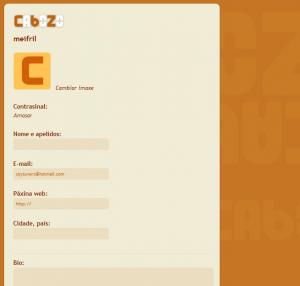
Alí podemos, entre outras opcións, configurar a nosa foto de usuari@, perfil, personalizar o fondo de Cabozo cunha imaxe, conectar a nosa conta de Twitter, etc. (pica aquí para ver as posibilidades de configuración)
Unha vez configurada a nosa conta (sempre que modifiquedes algún dato recordade picar sobre o botón “gardar cambios“) aconsellamos ir ver o noso perfil público en Cabozo para ver como será visto polo resto de usuari@s. Para iso saímos de “Configuración” e imos á opción “Ver perfil de…” (na columna da dereita baixo os nosos datos de usuario).
Aquí podes ver a conta dun usuario despois de facer uso dalgunhas das posibilidades de configuración de Cabozo…
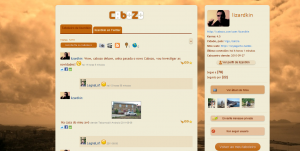
Unha vez configurada a nosa conta de usuari@ xa estamos “presentables”  para darnos a coñecer en Cabozo e empezar a “socializar”
para darnos a coñecer en Cabozo e empezar a “socializar”  Como? Pica aquí!
Como? Pica aquí!